Cách gỡ cài đặt phần mềm trên Windows 10
Gỡ cài đặt một chương trình hoặc ứng dụng bạn không sử dụng trên PC chạy hệ điều hành Windows 10 khá dễ dàng. Đôi khi một vài trường hợp nó có thể phức tạp hơn một chút. Nhưng có nhiều cách khác nhau để thực hiện. Thông thường bạn có thể chọn cách đơn giản nhất dưới đây, với trường hợp phức tạp hơn bạn cần thực hiện chính xác cách để gỡ cài đặt một phần mềm nào đó.
Vì bạn có thể cài đặt tất cả các loại ứng dụng và chương trình khác nhau trên Windows 10 từ nhiều nguồn khác nhau, nên có nhiều cách khác nhau để gỡ cài đặt tùy thuộc vào nguồn nào.
Chúng tôi sẽ hướng dẫn bạn nhiều cách khác nhau để bạn có thể gỡ cài đặt ứng dụng và chương trình khỏi PC chạy Windows 10 của mình.
Cách gỡ cài đặt các ứng dụng và chương trình đã cài đặt từ Microsoft Store trên Windows 10
Gỡ cài đặt các ứng dụng và chương trình được cài đặt thông qua Microsoft Store trên Windows 10 là cách dễ dàng nhất, vì vậy chúng ta sẽ bắt đầu ở đó. Nếu bạn đang sử dụng PC chạy Windows 10, thì đây là phương pháp duy nhất mà bạn cần.
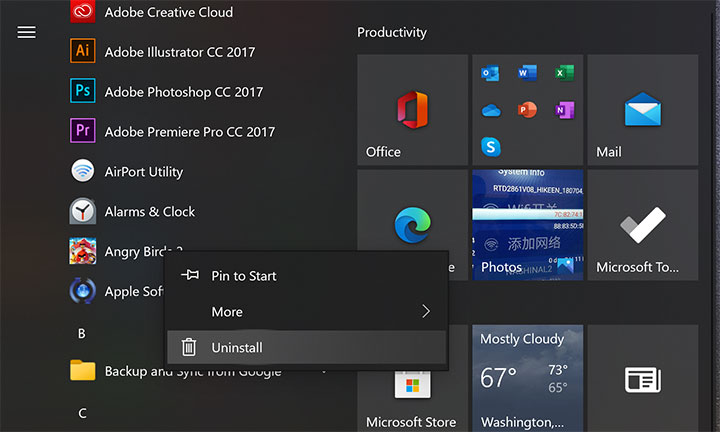
Tất cả những gì bạn cần làm là mở ‘Start Menu’ và tìm ứng dụng hoặc chương trình bạn muốn gỡ cài đặt. ‘Nhấp chuột phải’ vào nó và chọn ‘Gỡ cài đặt’. Bạn sẽ được yêu cầu xác nhận và sau đó quá trình gỡ cài đặt ứng dụng sẽ tự động hoàn tất công việc.
Ngoài ra, bạn có thể vào ứng dụng ‘Cài đặt’ và tìm phần ‘Bộ nhớ’ bên trong ‘Hệ thống’. Ơ phần ‘Ứng dụng & Tính năng’, bạn sẽ tìm thấy danh sách đầy đủ các ứng dụng và chương trình được cài đặt trên PC của mình. Tìm phần mềm bạn muốn xóa và nhấp vào ‘Gỡ cài đặt’.
Cách gỡ cài đặt các ứng dụng và chương trình được cài đặt từ bên ngoài Microsoft Store trên Windows 10
Các ứng dụng và chương trình từ bên ngoài Microsoft Store sẽ hơi khác biệt một chút. Tin tốt là trong các phiên bản Windows 10 gần đây, đa phần quá trình này tương tự với cách ở trên. Khác biệt một chút là bạn cần sử dụng ‘Control panel’ truyền thống.
Mở ‘Start Menu‘ và tìm ứng dụng hoặc chương trình bạn muốn gỡ cài đặt. ‘Nhấp chuột phải’ vào nó và chọn ‘Gỡ cài đặt’. Máy tính sẽ chuyển bạn đến ‘Control panel’ để có thể gỡ cài đặt phần mềm.
Tìm theo tên ứng dụng hoặc chương trình, ‘nhấp chuột phải’ vào ứng dụng hoặc chương trình đó và chọn ‘Gỡ cài đặt’ hoặc nhấp vào ‘nút Gỡ cài đặt’ ở đầu cửa sổ. Nếu chương trình cần một phần mềm riêng để gỡ bỏ chính nó, nó sẽ khởi chạy chương trình gỡ cài đặt của chính nó.
Ngoài ra, bạn có thể vào ứng dụng ‘Cài đặt’ và tìm phần ‘Bộ nhớ’ bên trong ‘Hệ thống’. Trong ‘Ứng dụng & Tính năng’, bạn sẽ tìm thấy danh sách đầy đủ các ứng dụng và chương trình đang được cài đặt trên PC của mình.
Tìm phần mềm bạn muốn xóa và nhấp vào ‘Gỡ cài đặt’. Trong các phiên bản Windows 10 gần đây, quá trình gỡ cài đặt có thể được thực hiện mà không cần mở ‘Bảng điều khiển’, nhưng trên các phiên bản cũ hơn, bạn có thể vẫn phải thực hiện theo bước trên.
Tổng kết
Xóa ứng dụng và chương trình khỏi Windows 10 không khó nhưng nó cũng không phải là một quy trình chung cho mọi thứ . Do đó, quá trình này có thể hơi khác một chút tùy thuộc vào nơi bạn tải phần mềm ban đầu.




